| Les tableaux | |
Mise en forme - 1ère partie |
|
| Les barres d'outils et/ou les menus de Word permettent une mise en forme poussée des tableaux. | |
| Word 2003 | |
| Barre d'outils | |
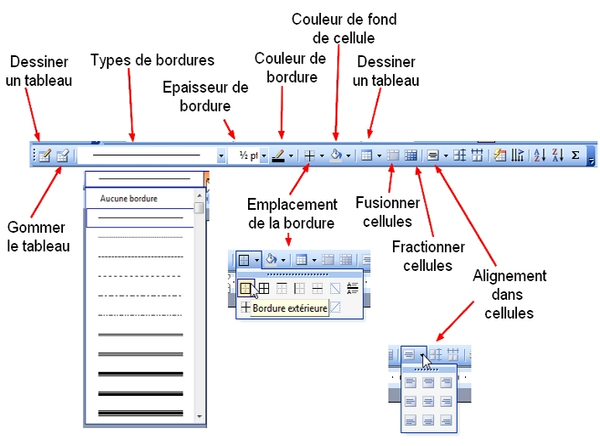 |
|
 |
|
| Menus | |
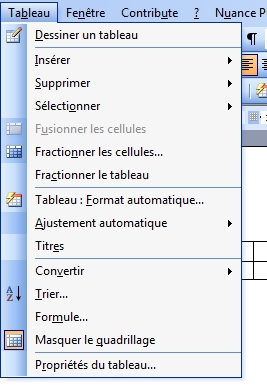 |
|
| L'option "Propriétés du tableau" offre de nombreuses possibilités de mise en forme. | |
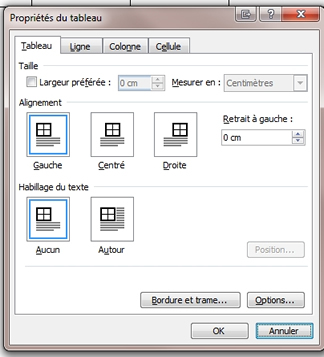 |
|
| Le tableau | |
 |
|
| La ligne | |
 |
|
| La colonne | |
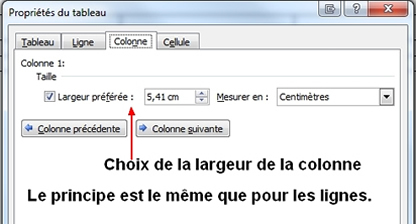 |
|
| La cellule | |
 |
|
| Mise en forme | |
| Exemple à partir d'un tableau contenant un tarif de matériel informatique. | |
| Ce tableau est aligné à gauche. Aucune bordure n'est tracée. Le texte n'est pas mis en forme. | |
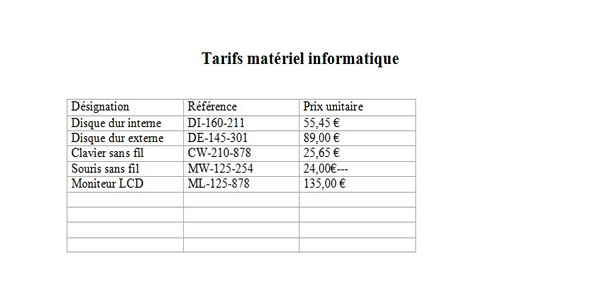 |
|
| On sélectionne la ligne de titre. On choisit la polie "Calibri", taille 16, gras. | |
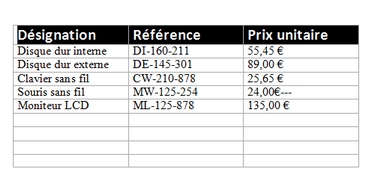 |
|
| On augmente ensuite la hauteur de la ligne. | |
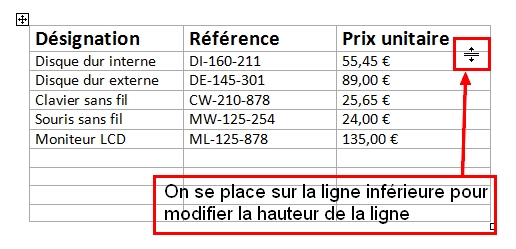 |
|
| On choisit ensuite l'option "Centrer" verticalement et horizontalement. | |
 |
|
| La couleur de fond de la ligne de titre est également modifiée. | |
 |
|
 |
|
| Etape suivante: bordures du tableau | |
| Nous allons entourer le tableau avec une double bordure et tracer les bordures intérieures. | |
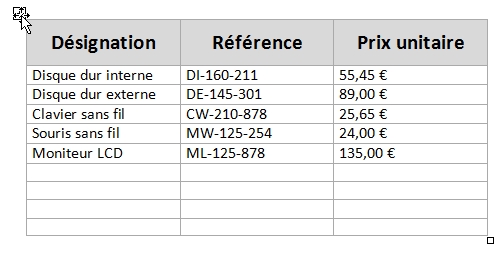 |
|
| On sélectionne l'ensemble du tableau en se positionnat sur la croix qui apparaît en haut à gauche du tableau. | |
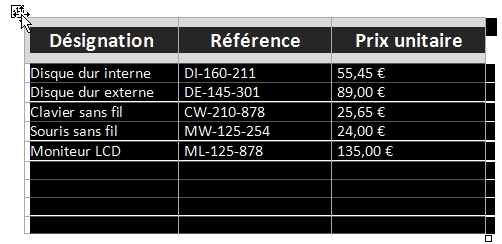 |
|
| Dans la barre d'outils, on choisit la double bordure. | |
 |
|
| On choisit ensuite la partie du tableau à entourer. | |
 |
|
 |
|
| On choisit de tracer les bordures intérieures. | |
 |
|
 |
|
| Dernière étape: centrer le tableau. | |
| Il faut sélectionner le tableau, puis le centrer. | |
| - Dans "Propriétés du tableau", choisir l'option "Centrer". | |
 |
|
| - On peut aussi cliquer sur l'icône "Centrer" de la barre d'outils "Mise en forme". | |
| Le tableau est maintenant situé au milieu de la page. | |
 |
|
| Word 2007/2010 | |
| Barre d'outils "Création" | |
 |
|
| Barre d'outils "Disposition" | |
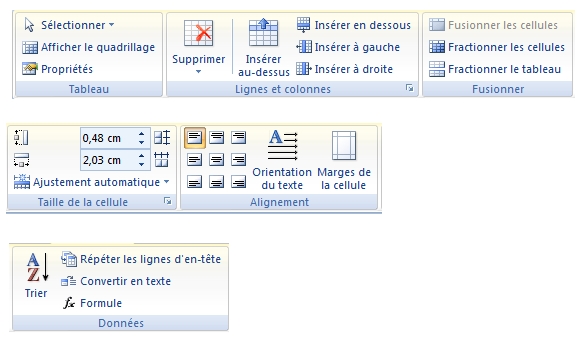 |
|
| Mise en forme | |
| Exemple à partir d'un tableau contenant un tarif de matériel informatique. | |
| Ce tableau est aligné à gauche. Aucune bordure n'est tracée. Le texte n'est pas mis en forme. | |
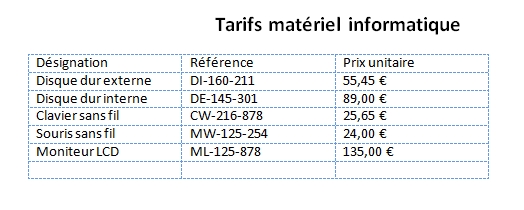 |
|
| On sélectionne la première ligne: Calibri - 14 - Gras | |
 |
|
| On change ensuite la hauteur de la ligne comme pour Word 2003 (Voir ci-dessus) | |
| On modifie l'alignement des titres. | |
 |
|
| Il faut ensuite choisir la couleur de fond de la ligne de titres. | |
| ==> Word 2007/2010 propose un aperçu du résultat final en passant sur les différentes couleurs. | |
 |
|
| Etape suivante: les bordures | |
| * Type de bordure: double ligne autour du tableau | |
 |
|
| * Bordure autour du tableau | |
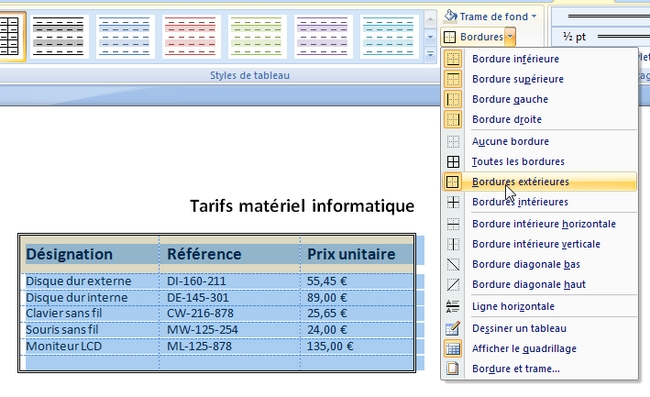 |
|
| * Bordures intérieures | |
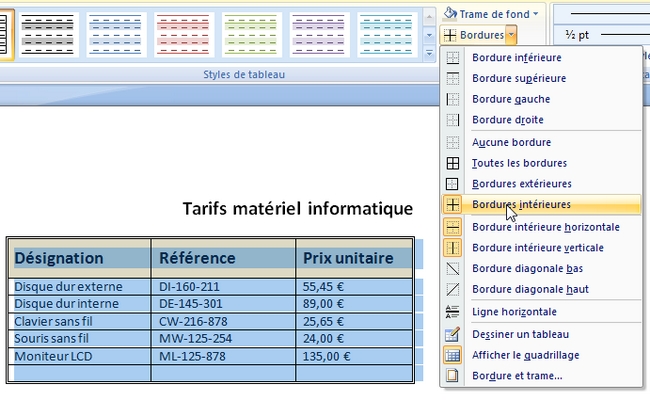 |
|
| Pour centrer le tableau, il faut procéder comme pour Word 2003 (Voir ci-dessus). | |
 |
|